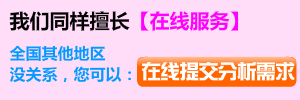SolidWorks工程圖繪制實例
2013-07-03 by:廣州Solidworks培訓中心 來源:仿真在線
SolidWorks工程圖繪制實例
生成如下所示工程圖。工程圖包含多個視圖、中心線、中心符號、以及尺寸。
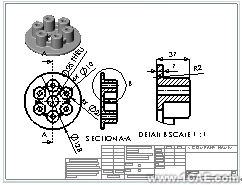
打開: <安裝目錄>\samples\tutorial\30minute\pressure_plate.sldprt。
一. 生成新工程圖(Creating a New Drawing)
1. 單擊標準工具欄上的從零件/裝配體制作工程圖 ,然后單擊確定。
,然后單擊確定。
SolidWorks 生成工程圖并開始放置模型視圖的過程。
2. 單擊標準工具欄上的選項 。
。
3. 在系統選項標簽上,選擇工程圖、顯示樣式。
4. 在在新視圖中顯示切邊下選擇移除以隱藏圓角化面之間的過渡邊線,然后單擊確定。
5. 在 PropertyManager 中:
• 在方向下選擇 *上視 。
。
• 在選項下消除選擇自動開始投影視圖以阻止投影視圖 PropertyManager 在您放置正交模型視圖時自動開始。
• 在顯示樣式下單擊消除隱藏線 。
。
6. 將指針移到圖形區域,然后單擊來放置視圖。
7. 在 PropertyManager 中,單擊 。
。
二. 生成剖面視圖(Creating a Section View)
1. 單擊工程圖工具欄上的剖面視圖 。
。
2. 將指針移動到壓力盤的外邊線上,直到中心點出現。

3. 將指針移動到盤的中心點上面。

4. 單擊來開始剖切線。
5. 將指針直接移動到盤之下。
6. 單擊來結束剖切線。
7. 將指針移到右面來放置視圖并單擊來結束。
8. 在剖切線下選擇反向以反轉剖面視圖的方向。
9. 單擊 。
。

三. 生成局部視圖(Creating a Detail View)
1. 單擊工程圖工具欄上的局部視圖 。
。
2. 在剖面視圖上移動指針然后單擊來放置局部圓的中心。
3. 移動指針來定義局部圓并單擊來結束。

4. 移動指針來放置局部視圖,然后單擊來添加視圖。

5. 單擊標準工具欄上的保存 。
。
6. 接受默認文件名稱,然后單擊保存。
7. 如果提示保存參考的模型也保存零件,單擊是。
四. 生成等軸測視圖(Creating an Isometric View)
1. 單擊工程圖工具欄上的模型視圖 。
。
2. 在 PropertyManager 中,在要插入的零件/裝配體下單擊壓力盤(Pressure Plate)。
3. 單擊下一步 。
。
4. 在方向下單擊 *等軸測 。
。
5. 在顯示樣式下單擊上色 。
。
6. 移動指針來放置視圖。
7. 單擊 。
。
如果視圖在工程圖紙上沒處于正確位置,您可拖動視圖。將您的指針移動到視圖上,直到指針變成 ,然后拖動視圖。
,然后拖動視圖。

五. 添加中心符號線(Adding Center Marks)
1. 單擊注解工具欄上的中心符號線 。
。
2. 在上視中,如圖所示單擊陣列中高凸臺之一的外邊線。

3. 在圖形區域中單擊 將中心符號線增殖到陣列中的所有其它孔。
將中心符號線增殖到陣列中的所有其它孔。
4. 單擊 。
。

六. 添加中心線(Adding Centerlines)
1. 單擊注解工具欄上的中心線 。
。
2. 在剖面視圖中,選擇頂孔的兩條邊線。

中心線在兩條邊線之間出現。
3. 為剖面視圖和局部視圖中的其它孔重復來添加另三條中心線。
4. 單擊 。
。

七. 放置尺寸(Placing Dimensions)
1. 單擊標準工具欄上的選項 。
。
2. 在文件屬性標簽上,選擇出詳圖、尺寸。
3. 消除選擇添加默認括號在工程圖中無括號顯示參考尺寸,然后單擊確定。
4. 單擊尺寸/幾何關系工具欄上的智能尺寸 。
。
5. 將指針移動到上視的外邊線并單擊。
6. 移動指針來放置尺寸并單擊。直徑尺寸 128 出現。
7. 添加三個其它直徑尺寸:
a. 單擊圓的邊線。
b. 移動指針來放置尺寸并單擊。

8. 移動到局部視圖并選擇盤的左邊線。

9. 選擇盤的右邊線。

10. 移動指針來放置尺寸并單擊。長度尺寸 37 出現。
11. 將兩個其它尺寸放置到局部視圖上。

八. 修改尺寸文字(Modifying the Text of Dimensions)
1. 選擇圓柱凸臺直徑 (27) 尺寸。
2. 在 PropertyManager 中,在尺寸文字下在 <MOD-DIAM>(模型-直徑) 前單擊。
3. 鍵入 6X,然后單擊 ,尺寸現在表示工程圖中有相同大小的六個圓柱。
,尺寸現在表示工程圖中有相同大小的六個圓柱。
4. 為圓柱凸臺孔直徑 (15) 尺寸重復步驟 1 到 3。
5. 選擇中心孔直徑 (25) 尺寸。
6. 在 PropertyManager 中的尺寸文字下,在 <DIM>(尺寸)后單擊。
7. 鍵入 THRU(貫穿),然后單擊 。尺寸現在表示一完全貫穿切除。
。尺寸現在表示一完全貫穿切除。

這樣工程圖就完成了。

九. 修改尺寸數值(Modifying the Value of Dimensions)
工程圖與零件相聯接。如果一個文件變更,則另一文件亦更改。
1. 單擊窗口、橫向平鋪以同時顯示零件和工程圖窗口。
2. 在零件窗口的 FeatureManager 設計樹中雙擊第二個 Cut-Extrude(切除-拉伸)特征,高圓柱孔。
3. 雙擊直徑尺寸(15)。
4. 在修改框中:
• 鍵入 10。
• 單擊 。
。
• 單擊 。
。
原有孔和陣列實例更新以反映新的大小。
5. 單擊工程圖窗口。
注意所有四個工程圖視圖和尺寸更新以反映新的大小。
6. 單擊保存以保存您的操作。
7. 如果提示保存參考的模型也保存零件,單擊是。
相關標簽搜索:SolidWorks工程圖繪制實例 廣州SolidWorks培訓 紹興SolidWorks工程圖 SolidWorks培訓課程 SolidWorks設計教程 SolidWorks視頻教程 SolidWorks軟件下載 SolidWorks在建筑室內設計工業設計的應用 SolidWorks基礎知識 SolidWorks代做 Fluent、CFX流體分析 HFSS電磁分析 Ansys培訓